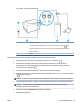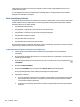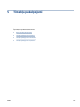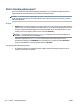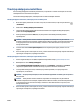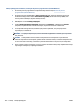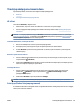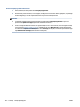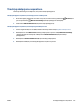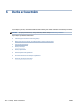User Guide
Tīmekļa pakalpojumu izmantošana
Šajā sadaļā aprakstīts, kā izmantot un kongurēt tīmekļa pakalpojumus.
●
HP ePrint
●
Print Apps (Drukas lietojumprogrammas)
HP ePrint
Lai izmantotu HP ePrint , rīkojieties šādi.
● Pārliecinieties, vai jums ir dators vai mobilā ierīce ar interneta un e-pasta iespēju.
● Printerī iespējojiet tīmekļa pakalpojumus. Plašāku informāciju skatiet sadaļā Tīmekļa pakalpojumu
iestatīšana.
PADOMS. Lai iegūtu papildinformāciju par HP ePrint izmantošanu un problēmu novēršanu, apmeklējiet
www.hp.com/support/eprint . Lai piekļūtu printera HP ePrint iestatījumiem, apmeklējiet Pievienots HP (šī
vietne, iespējams, nav pieejama visās valstīs/reģionos).
Lai drukātu dokumentus, izmantojot HP ePrint
1. Datorā vai mobilajā ierīcē atveriet e-pasta lietojumprogrammu.
2. Izveidojiet jaunu e-pasta ziņojumu un pēc tam pievienojiet failu, ko vēlaties drukāt.
3. Ievadiet HP ePrint e-pasta adresi ziņojuma laukā “To” (Kam) un pēc tam atlasiet e-pasta ziņojuma
sūtīšanas opciju.
HP ePrint e-pasta adreses atrašana
1. Printera vadības panelī pieskarieties vai pavelciet uz leju cilni ekrāna augšā, lai atvērtu paneli, un pēc
tam pieskarieties ( HP ePrint ).
2. Pieskarieties Print Info (Drukāt informāciju). Printeris izdrukā informācijas lapu, kurā iekļauts printera
kods un norādījumi, kā pielāgot e-pasta adresi.
Lai izslēgtu HP ePrint
1. Printera vadības panelī pieskarieties vai pārvelciet uz leju cilni ekrāna augšā, lai atvērtu paneli,
pieskarieties ( HP ePrint ) un pēc tam pieskarieties (Web Services Settings (Tīmekļa
pakalpojumu iestatījumi)).
2. Pieskarieties HP ePrint un pēc tam pieskarieties Izslēgts .
PIEZĪME. Lai noņemtu visus tīmekļa pakalpojumus, skatiet sadaļu Tīmekļa pakalpojumu noņemšana.
Print Apps (Drukas lietojumprogrammas)
Ar drukāšanas lietotnēm varat digitāli skenēt un saglabāt dokumentus tīmeklī, piekļūt saturam un to kopīgot
saturu, kā arī veikt citas darbības.
LVWW Tīmekļa pakalpojumu izmantošana 121